Jak opravit chybu Instagram Invalid Parameters Error
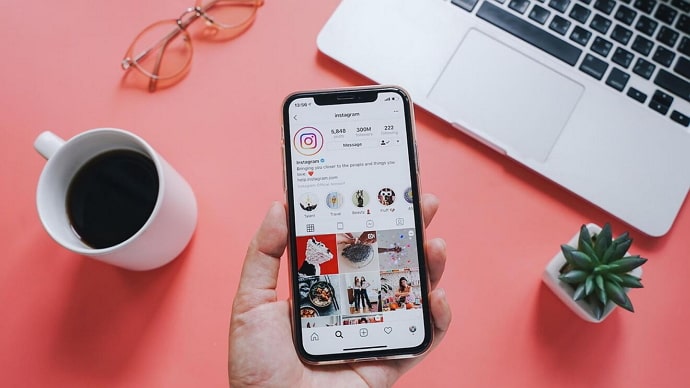
Obsah
Nejoblíbenější sociální platformou je v současnosti Instagram. Každý den se na něm zapojí přibližně 500 milionů uživatelů. Miliony uživatelů si už mnoho let užívají používání Instagramu bez jakýchkoli problémů. Občas se však v každé aplikaci objeví několik chyb. Nyní se zaměříme na jednu konkrétní chybu, a to na Instagram. neplatné parametry Chyba.
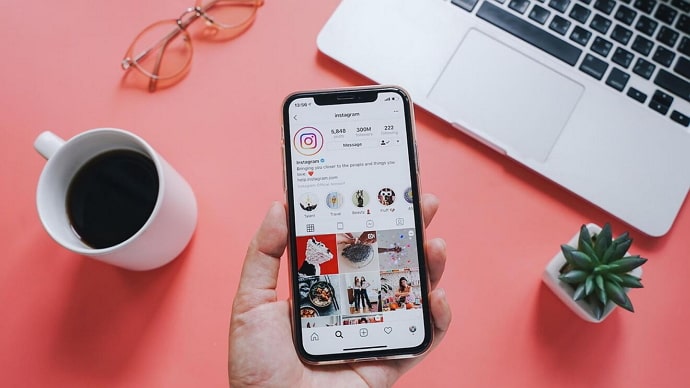
Uživatelé se setkávají s Chyba neplatných parametrů při pokusu o přihlášení do Instagramu pomocí dvoufázového ověření. Zobrazí se jim stejná chybová zpráva: Neplatné parametry když se pokusí kontaktovat společnost Instagram ohledně tohoto problému.
Nemůžete se ani dostat ke svému účtu, což je velmi nepříjemné. Zkusíme tedy uvést do praxe několik oprav pro Instagram.
Jaké jsou chyby neplatných parametrů Instagramu?
Přemýšlejte o tom, co by se stalo, kdybyste neměli přístup ke svému účtu na Instagramu. Máte problémy s penězi, šéfa, který vás nemá rád, partnera, který vás rozčiluje, a další.
Panebože, ten tlak je velký!
Ačkoli vám nemůžeme pomoci s finančními nebo rodinnými problémy, můžeme vám pomoci, pokud jste někdy zažili noční můru Instagramu známou jako "chyba neplatného parametru." Může se to stát z různých důvodů, takže pojďme získat váš účet zpět a snížit váš stres.
Dávejte pozor a postupujte podle pokynů.
Viz_také: Jak opravit zprávu Snapchat, která zmizela před otevřenímMetoda 1: Pokus o přihlášení pomocí uživatelského jména namísto telefonního čísla
Pokud se pokoušíte získat přístup k Instagramu pomocí telefonního čísla, zkuste se přihlásit pomocí svého uživatelského jména nebo e-mailové adresy (preferované uživatelské jméno).
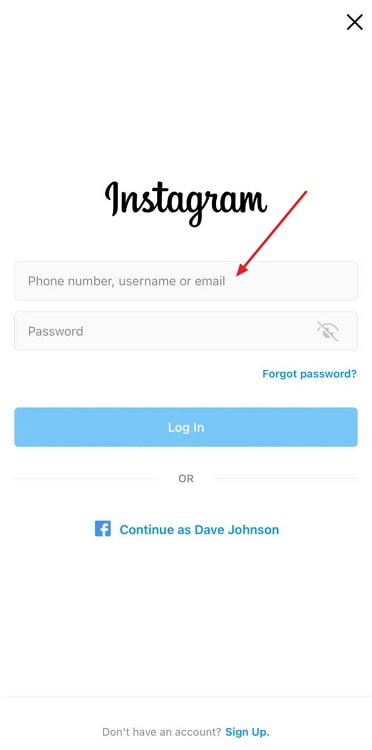
Navzdory absurditě tohoto tvrzení se ukázalo, že je účinný u mnoha uživatelů po celém světě. Implementujte tuto strategii a pak nás informujte o svých zkušenostech s ní. Pokud první technika nefungovala, zkuste následující níže uvedenou.
Metoda 2: Pokus o přihlášení přes Facebook
Pokud jste svůj účet na Instagramu propojili s Facebookem, zkuste se do Instagramu přihlásit pomocí Facebooku. Úspěch s tímto postupem hlásí i značný počet uživatelů.
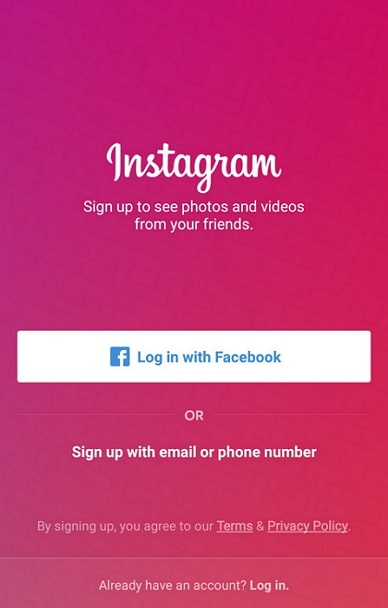
Metoda 3: Zvýšení signálu Wi-Fi
Pokud výše uvedené kroky nepomohou při řešení problému, měli by čtenáři vyzkoušet následující návrhy. Chyba neplatných parametrů Instagramu. Vaše spojení posílí níže uvedená doporučení.
Router vám může poskytovat lepší příjem, pokud zvýšíte jeho polohu. Chcete-li zlepšit signál, přemístěte router na jiné místo. Odpojte od routeru všechny spotřebiče, jako je toustovač a další přístroje, pokud by mohly rušit připojení.
Metoda 4: Vynucení zastavení & vymazání dat na profilu
Jako první akci byste měli vymazat mezipaměť svého účtu Instagram. Nejlepší by bylo, kdybyste po otevření aplikace Instagram přešli na možnost
Krok 1: Nastavení telefonu,
Krok 2: Výběr nabídky Další nastavení,
Krok 3: Výběr dílčí nabídky Správa aplikací,
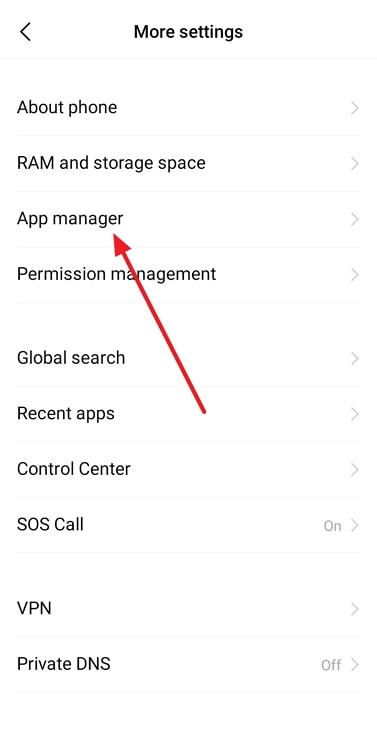
Krok 4: A poté vyberte možnost.
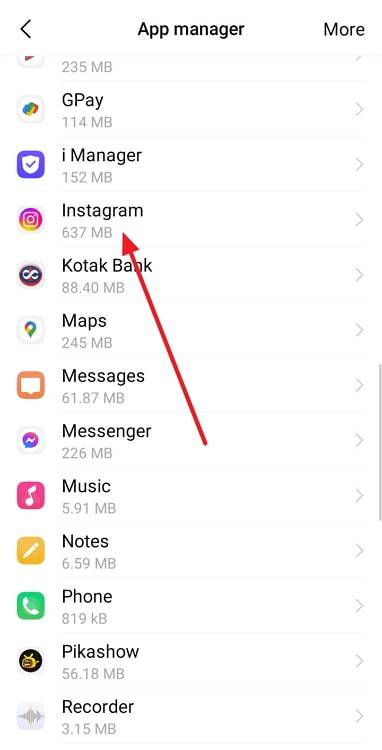
Krok 5: Poté klikněte na "Vymazat data" a "Vynutit zastavení".
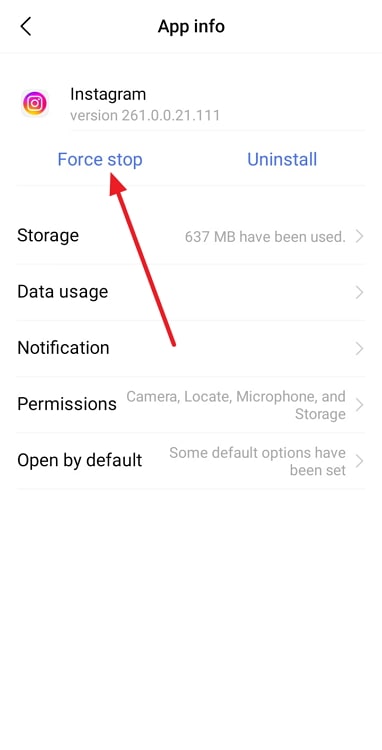
Metoda 5: Zkuste aktualizovat aplikaci
- Pokud aktualizace využívá celé mobilní úložiště, zatímco aplikace stále bezchybně funguje, mohou být všechna tato oznámení o aktualizacích velmi otravná.
- Vaše aplikace se může začít chovat podivně, když se objeví nejnovější aktualizace zabezpečení a funkcí.
- Přinejmenším u Instagramu byste měli tyto automatické aktualizace povolit.
- Pokud byste to raději udělali ručně, zadejte do vyhledávacího řádku v Obchodě Play nebo App Store příkaz Instagram, klepněte na zobrazenou možnost Aktualizovat a vše bude připraveno.
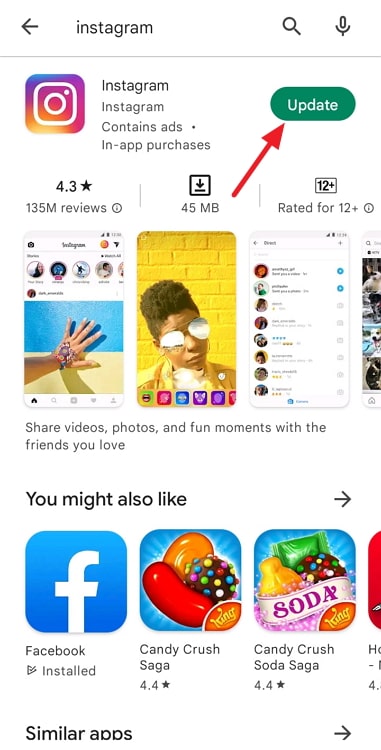
Dobrou zprávou je, že se situace brzy začne měnit.
Metoda 6: Opětovná instalace po odinstalaci
Někdy je řešení jednodušší, než jste předpokládali.
Zkuste aplikaci Instagram odinstalovat a znovu nainstalovat.
V této situaci:
- Odeberte aplikaci z počítače nebo jiného hardwaru.
- Vezměte tedy své zařízení, odemkněte jej, přejděte na domovskou obrazovku, najděte ikonu aplikace Instagram, klepněte na ni a poté ji podržte a zároveň stiskněte ikonu koše, která se mezitím objevila v horní části displeje.
- Budete vyzváni k objasnění svých záměrů. Klikněte na tlačítko OK.
Případně můžete v seznamu aplikací pro Android v části Nastavení vybrat Instagram a poté kliknutím na tlačítko odinstalovat aplikaci z operačního systému odstranit.
Vezměte prosím na vědomí, že v závislosti na konkrétní značce a modelu se vysvětlené postupy pro odstranění aplikací mohou mírně lišit.
V tuto chvíli znovu nainstalujte Instagram do svého smartphonu. Voilá, váš problém by měl být v tuto chvíli vyřešen.
Závěrečná slova
Získejte podporu na Instagramu Pokud jste vyzkoušeli všechny výše uvedené metody a stále se vám nedaří vyřešit problém. Chyby neplatných parametrů Pokud jde o tuto záležitost, můžete se vždy obrátit na Instagram.
Viz_také: Jak opravit "Tento kanál nelze zobrazit" na TelegramuMůžete se jich zeptat na příčinu neschopnosti DM někoho jiného a požádat je o pomoc při hledání řešení.
Nepochybně tento problém vyřeší. Použití dvou nebo tří nástrojů pro kontrolu připojení není špatné, protože rychlost internetu se mění a závisí na několika proměnných, které nemůžeme ovlivnit.
S ohledem na ně se obraťte na svého poskytovatele internetových služeb a požádejte o vysvětlení, pokud stále nejste spokojeni. Naším cílem je, abyste z přečtení tohoto článku něco získali.

